Реле Aqara появилось на российском рынке в марте этого года. И за этот короткий срок уже успело стать одним из самых востребованных устройств в экосистеме. За что же оно так полюбилось пользователям? За свой функционал или может за простоту в использовании, давайте разбираться вместе.
Распаковка
На Российский рынок устройство поставляется в точно такой же аскетичной упаковке, как и для китайского региона. Это небольшая картонная коробочка белого цвета, обернутая слюдой. На лицевой стороне тонкими линиями прорисован силуэт самого беспроводного реле. На тыльной, помимо штрих-кода и даты выпуска, имеется наклейка с основными параметрами и данными.Вся информация уже на руссом языке, что напрямую говорит нам о сертифицированном продукте, а это в свою очередь подразумевает и гарантийные обязательства. В данном случае гарантийный срок равен 1 году.
Переходя к распаковке, помимо слюды, мы обнаруживаем и защиту от первого вскрытия в виде прозрачных наклеек с двух сторон. Разрезав одну из них, как на салазках вытягиваем содержимое. Там обнаруживаем реле, наполовину утопленное в бумажную упаковку, служащее для безопасной транспортировки и небольшую инструкцию полностью на русском языке.
Внешний вид
Беспроводное реле Aqara выполнено в виде небольшого, белого прямоугольника со скругленными краями. Текстура на ощупь приятная и имеет чуть шероховатую, матовую поверхность.

На лицевой стороне расположились 8 винтовых креплений, кнопка сопряжения и индикатор состояния активности:

На верхнем торце находится внешняя ZigBee антенна, изготовленная в виде 10 сантиметрового проводка, там же продублировали и основную информацию об устройстве:

На нижний торец выведена контактная группа с уточняющими надписями:
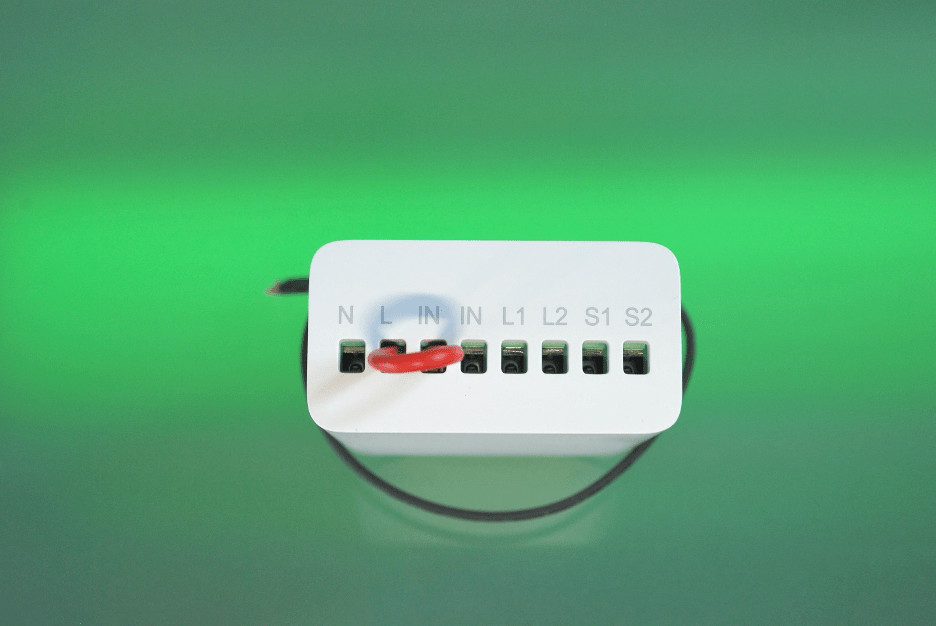
Размеры реле составляют 49.3x46x24мм, что визуально можно сопоставить со слегка раздутым спичечным коробком
К сожалению этого не достаточно, чтобы оно с легкостью поместилось в стандартный, круглый подрозетник. Доработка при помощи напильника конечно возможна, но этого не рекомендуется делать во избежание нежелательных последствий и потери гарантии.
Инструкция по подключению
Прежде чем активировать устройство и добавить его в мобильное приложение «Aqara Home», обратимся к инструкции:

Тут все на русском языке, поэтому самостоятельно разобраться, даже не имея специального образования, не составит особого труда. Но раз уж мы ее открыли, то тогда давайте более подробно рассмотрим схемы подключения, которые необходимо выполнять во избежание возгорания или выхода реле из строя.
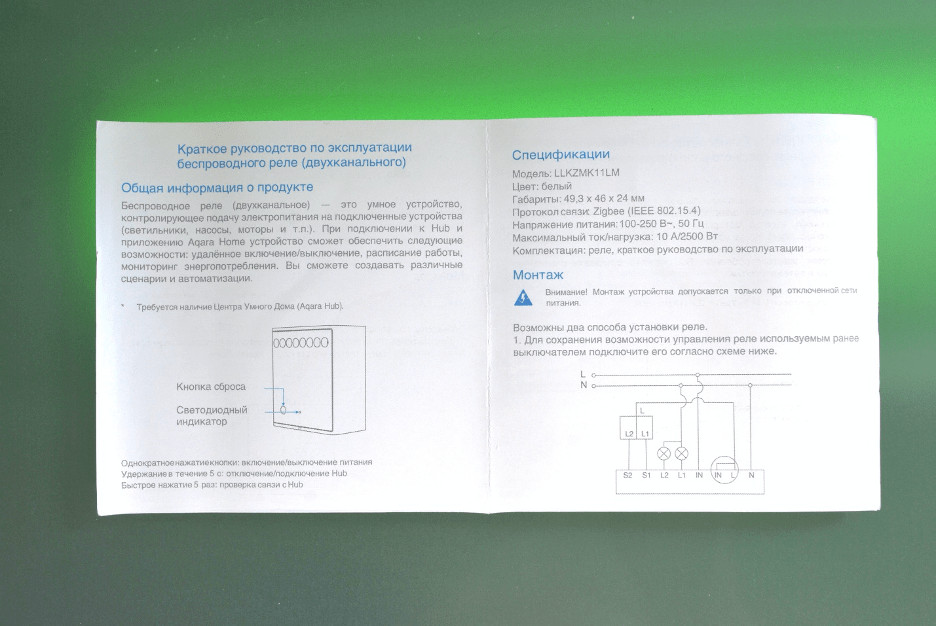
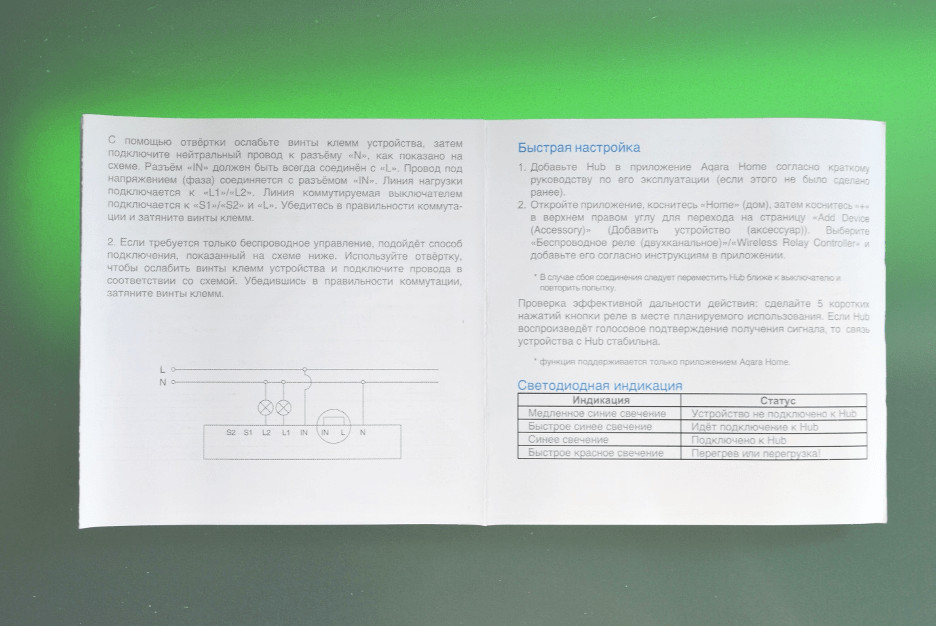
Схема 1 — без выключателей
Данное подключение предполагает под собой удаленное управление без задействования выключателей. Фазу подключаем в разъем IN, а ноль соответственно в N. Под L1 и L2 подразумеваются каналы нагрузки 1 и 2. Еще обращу внимание на то, что проверить переключение реле можно и механически при помощи кнопки сопряжения, находящейся на лицевой стороне корпуса.
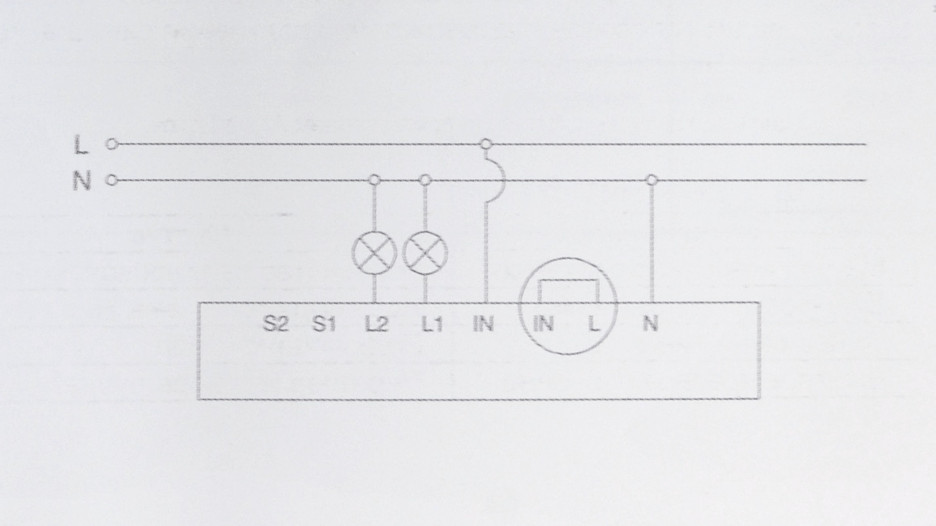
Схема 2 — с выключателями
Эта схема с беспроводным управлением уже добавляет работу с физическими выключателями. Если сопоставить её с первой, то можно заметить, что подключение питания и нагрузки осталось прежним. Добавилось лишь соединение самих выключателей к клеммам S1 и S2 по линии фазы.

ВАЖНО. Заводская маркировка S1 и S2 перепутаны местами. Действует формула L1→S2 и L2→S1.
Как ведут себя реле при такой схеме?
- Горит свет – нажали клавишу выключателя – свет потух.
Свет выключен – нажали клавишу выключателя – свет загорелся. - Горит свет – нажали кнопку в приложении – свет потух.
Свет выключен – нажали клавишу выключателя – свет загорелся
То есть физическое положение клавиш выключателя не должно иметь определенного (вкл. или выкл.) состояния, все зависит в каком режиме находится реле.
Aqara Home
Перед подключением реле к приложению Aqara Home, необходимо чтобы устройство уже было подключено к сети 220. Как это сделать, можно посмотреть чуть выше в разделе «подключение».
Итак приступим. С условием того, что Aqara хаб ранее уже был добавлен в Aqara Home, то на главной вкладке приложения находим (+), находящийся в правом верхнем углу. Нажав, переходим к списку устройств, среди которых находим наше реле и выбираем его. В появившемся окне следуем инструкции, а именно нажимаем и удерживаем кнопку сопряжения на 5 сек. до того момента, пока световой индикатор не начнет мигать. Слышим голосовое подтверждение от хаба о подключении и выполняем следующее:
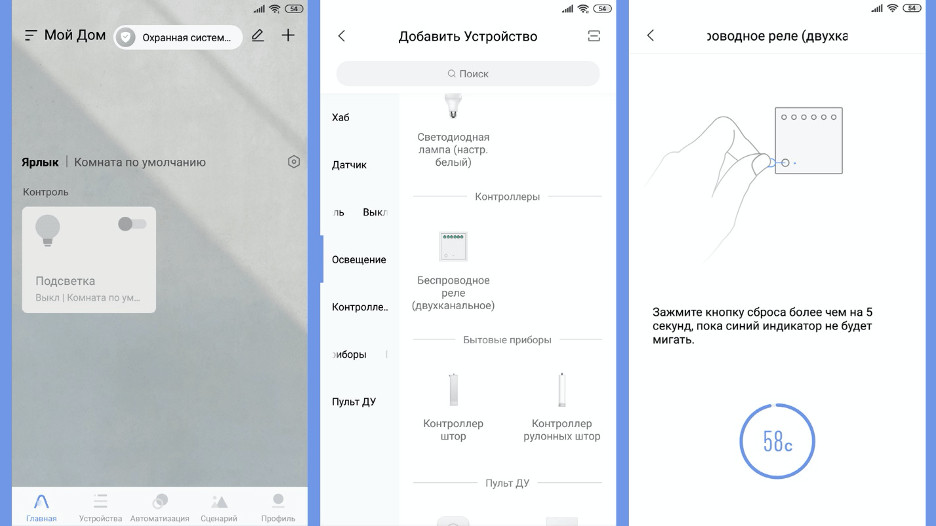
- задаем имя реле (по необходимости);
- выбираем в каком помещении будет находиться устройство (по необходимости);
- выбираем имя и значок каждому каналу (по необходимости).
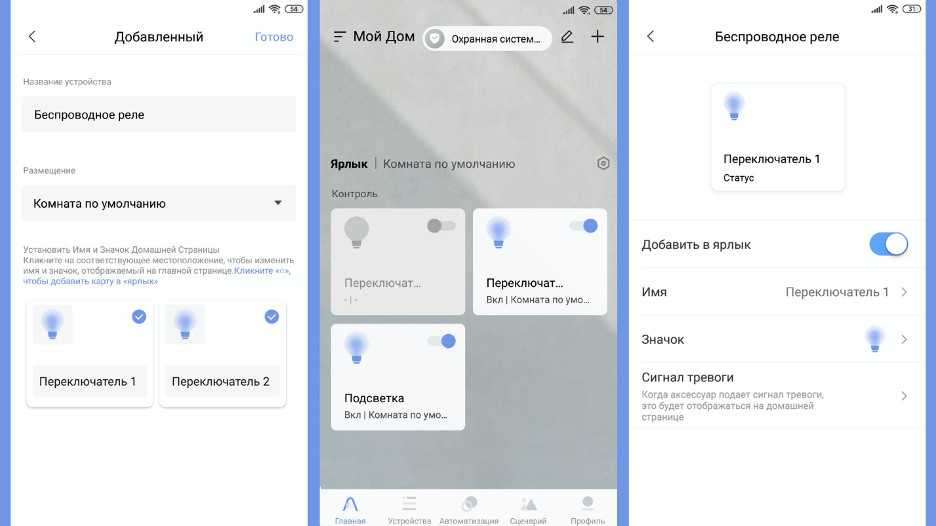
Плагин реле идентичен плагину двухклавишного выключателя. Это изображение двух клавиш со значками по центру, каждая из которых отвечает за свой канал. Чуть ниже расположены три счетчика энергопотребления: дневной, месячный и текущий, нажав на которые откроется более подробный график.
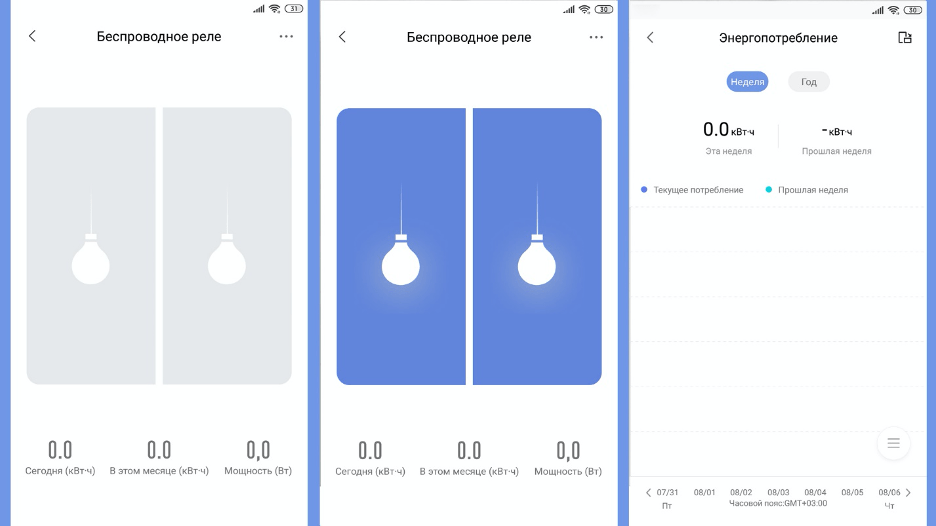
Что касается автоматизации, то реле может выступать как в качестве «условия-триггера», где доступно 8 действий: включение, выключение и переключение для каждого канала, так и в качестве «действия» с 6 вариантами.
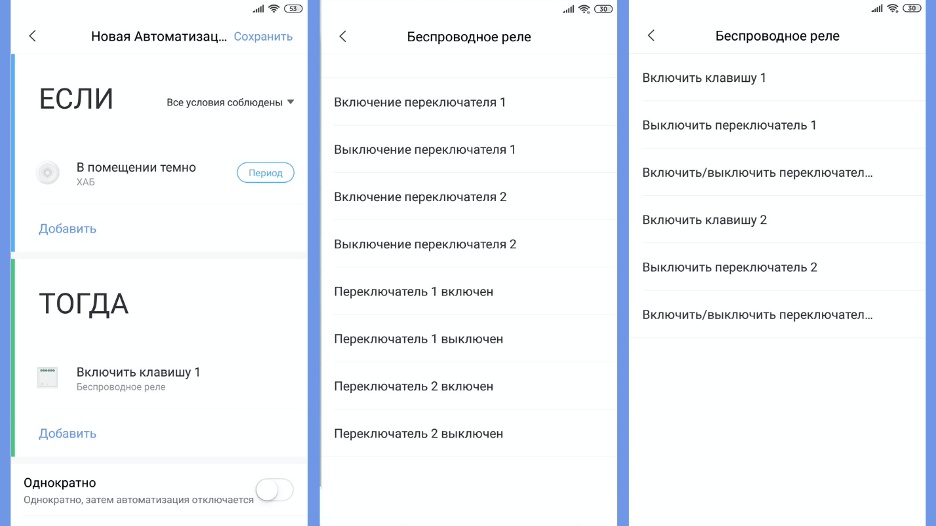
Алиса
Интеграция с Алисой происходит достаточно легко и не занимает много времени.
Находим и устанавливаем на свой смартфон мобильное приложение «Яндекс-с Алисой». Далее, нажав иконку в правом нижнем углу, на главном экране ищем ярлык «устройства». Нажав его, попадаем в меню, где выбираем строку «управление устройствами».В новом появившемся окне нажимаем на иконку с (+), расположенную внизу и справа.
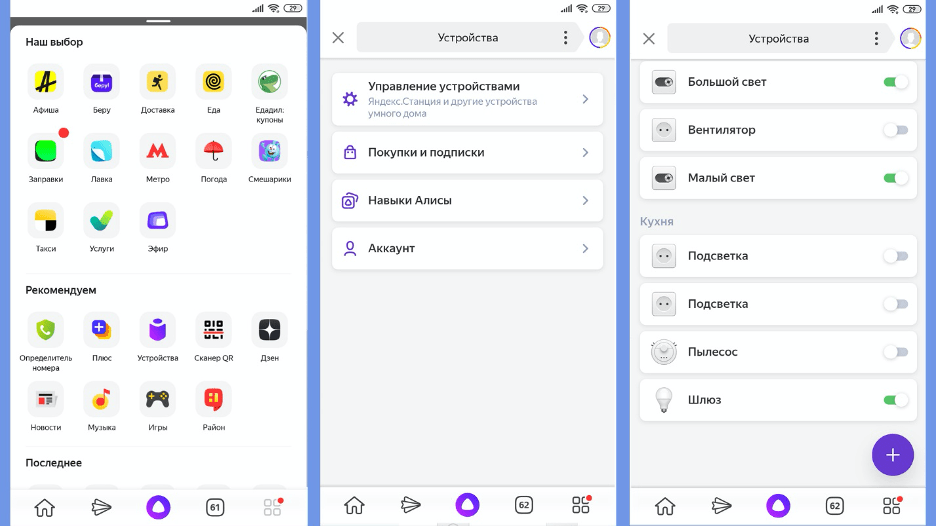
Выбираем пункт «другое устройство» и там ищем «Aqara», нажав попадаем в следующее меню с единственным пунктом «объединить устройства».
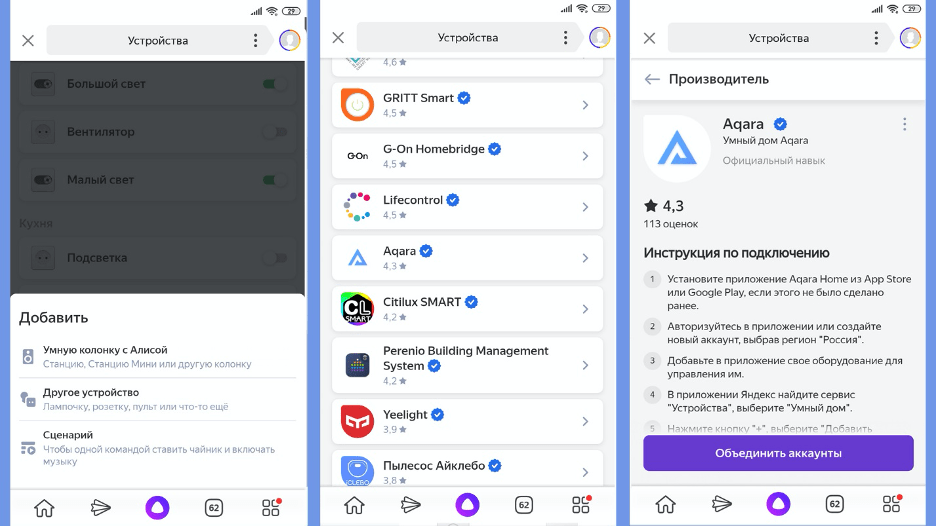
Тут вводим свой логин и пароль от умного дома Aqara. И после успешного входа нажимаем пункт «обновить список устройств» и спустя пару секунд покажется тот самый список, где и будет наше реле. Нажимаем «далее». Всё, на этом интеграция с Алисой завершена.
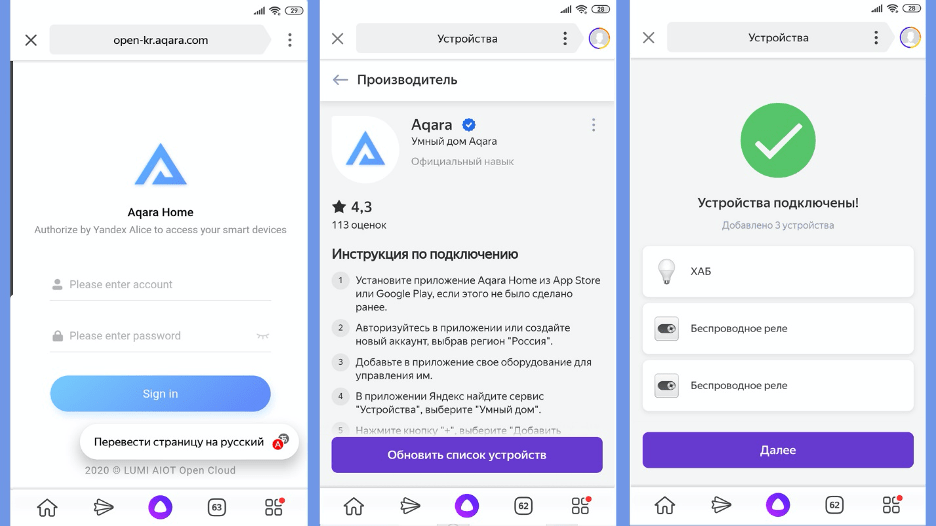
Применение
Область применения реле достаточна обширна и в основном ограничивается техническими возможностями и фантазией самого пользователя. В быту чаще всего оно используется при изготовлении умных: розеток, вентиляции, системы перекрытия водопроводных труб, на случай протечки и т.д. На загородных участках это умные ворота, системы самополива или при интеграции с котлами для бань.
Характеристики
Беспроводное реле (двухканальное) Aqara Wireless Relay
Модель: LLKZMK11LM
Габариты: 49.3X46X24mm
Протокол связи: ZigBee
Напряжение питания: 100-250B~, 50Гц
Сумарная мощность на два канала: до2500Вт
Рабочая температура: -10 50C+
Допустимая влажность: 5-95%
Где купить
Реле можно купить в нашем магазине, в салонах Связного а также в Cstore и в интернет-магазине Онлайн Трейд. Тогда у вас будет год гарантийного обслуживания на все устройства.
Рассмотрим реле изнутри, подключим к Mihome и Home Assistant
Для пользователей mysku продавец дарит скидку!
При заказе товара напишите продавцу, что вы пришли с mysku, подождите пока он изменит цену и оплатите! Цена со скидкой $17,26!
Так же, если вы подпишитесь на магазин и оставите положительный отзыв о товаре, вы можете попросить у продавца дополнительную скидку!
Поставляется реле в уже привычной по другим продуктам Xiaomi минималистичной белой коробке с изображением самого продукта и техническими данными.


Что в коробке
В комплекте само реле и инструкция на китайском

В инструкции есть 2 схемы подключения: с использованием обычных выключателей и без них
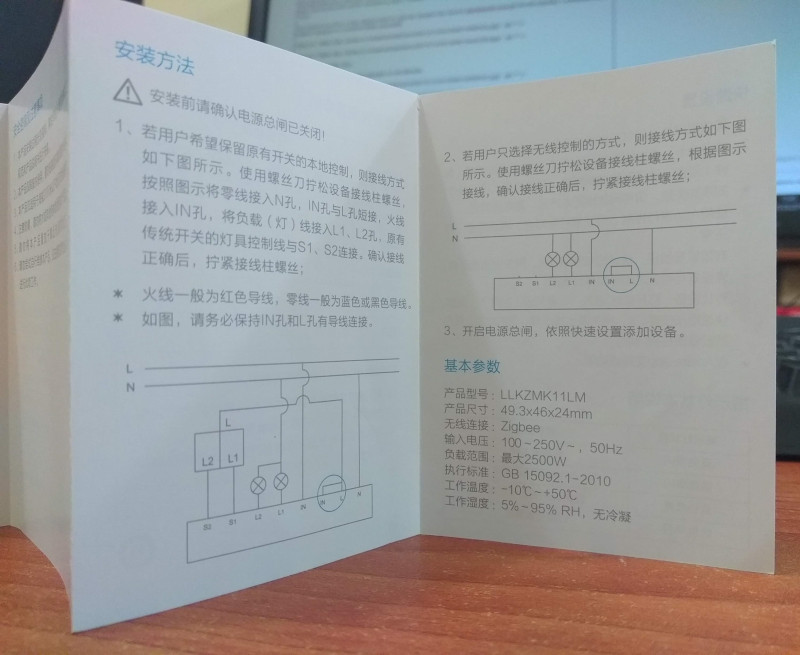
Внешний вид и характеристики реле
Реле выполнено в форме прямоугольника. Пластик белый, матовый.

Размеры 49,3х46х24 мм
Реле помещается в глубокий подрозетник.

В нижней части находятся контакты для подключения:

Контакты подписаны. Между L и IN стоит перемычка
В верхней части находятся Zigbee антенна и маркировка производителя с указанием рабочих температур и максимально допустимой нагрузки.

Диапазон температур:-10 ℃ ~ + 50 ℃
Максимальная нагрузка: 10А/2500 Вт
Zigbee антенна довольно внушительного размера, с обратной стороны уже приклеен двусторонний скотч


При нажатии кнопки на корпусе реле происходит переключение статусов реле. Если было включено — выключится, и наоборот. Переключаются оба канала одновременно.
Что внутри
Верхняя крышка, на которой расположены кнопка и светодиод, легко вскрывается с помощью плоской отвертки.

Сами реле — от Panasonic по 16А каждое


Рядом расположен модуль с чипом JNS169 и антенной. Антенна съемная, можно в любой момент заменить на более дальнобойную, если вы планируете установить реле, например, на улице.



Подключение нагрузки
Есть 2 схемы подключения: с физическими выключателями и без.
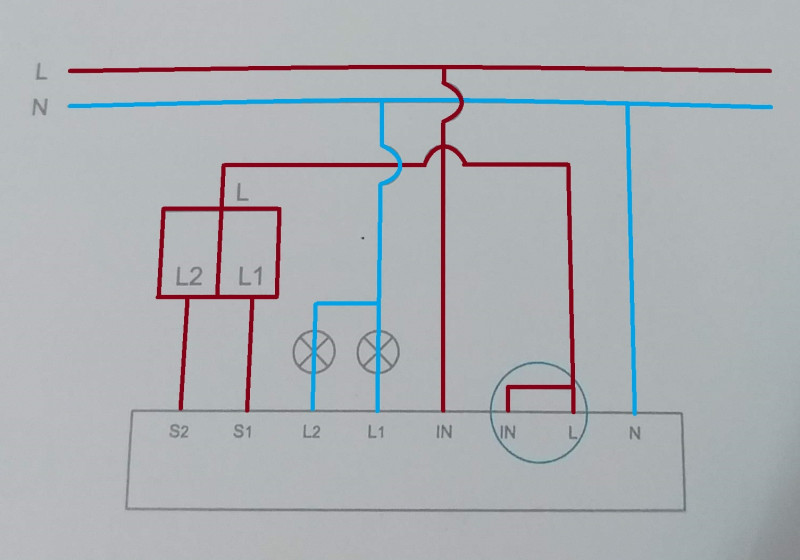
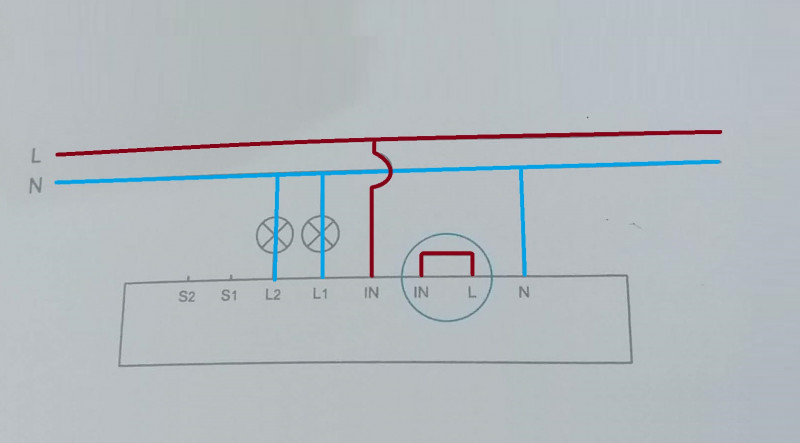
Для простоты и наглядности обвел схемы цветными линиями.
При подключении по схеме без выключателей все просто: N это ноль, IN это фаза
L1 и L2 это 1 и 2 канал нагрузки, управляемые первым и вторым реле по линии нуля
При подключении по схеме с выключателями, все практически то же самое, только к клеммам S1 и S2 подключаются выключатели по линии фазы
Подключение к MiHome
Для подключения реле нужно присоединить нулевую линию к разъему N и фазу к IN. Перемычку не убираем
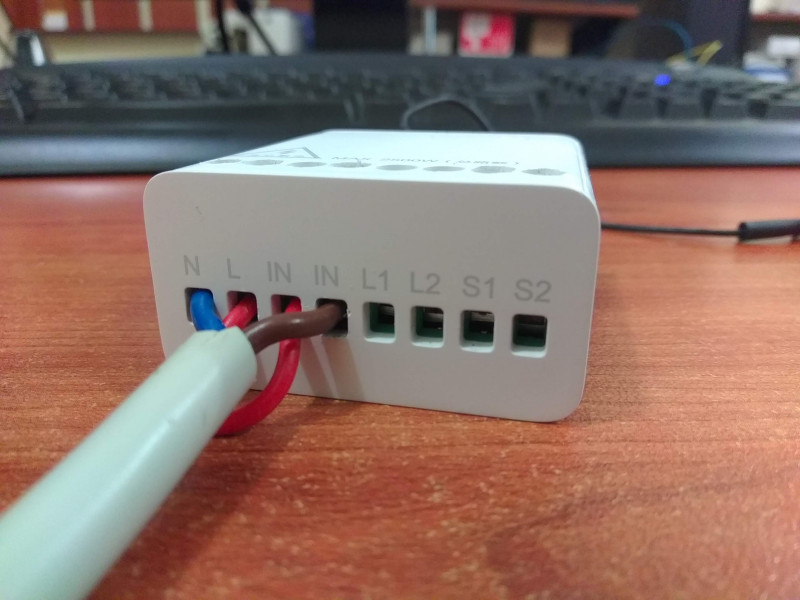
Заходим в приложение MiHome, переходим на вкладку Устройства шлюза и нажимаем + внизу. Далее находим наше реле и нажимаем на него
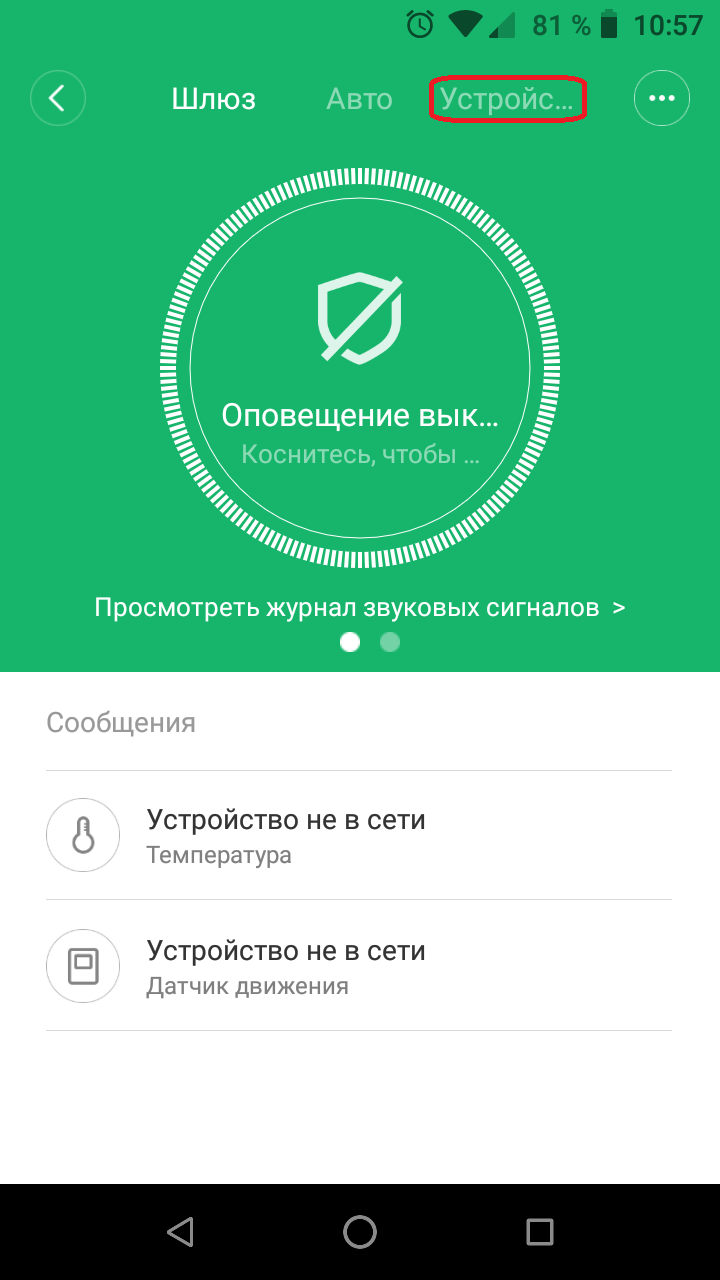
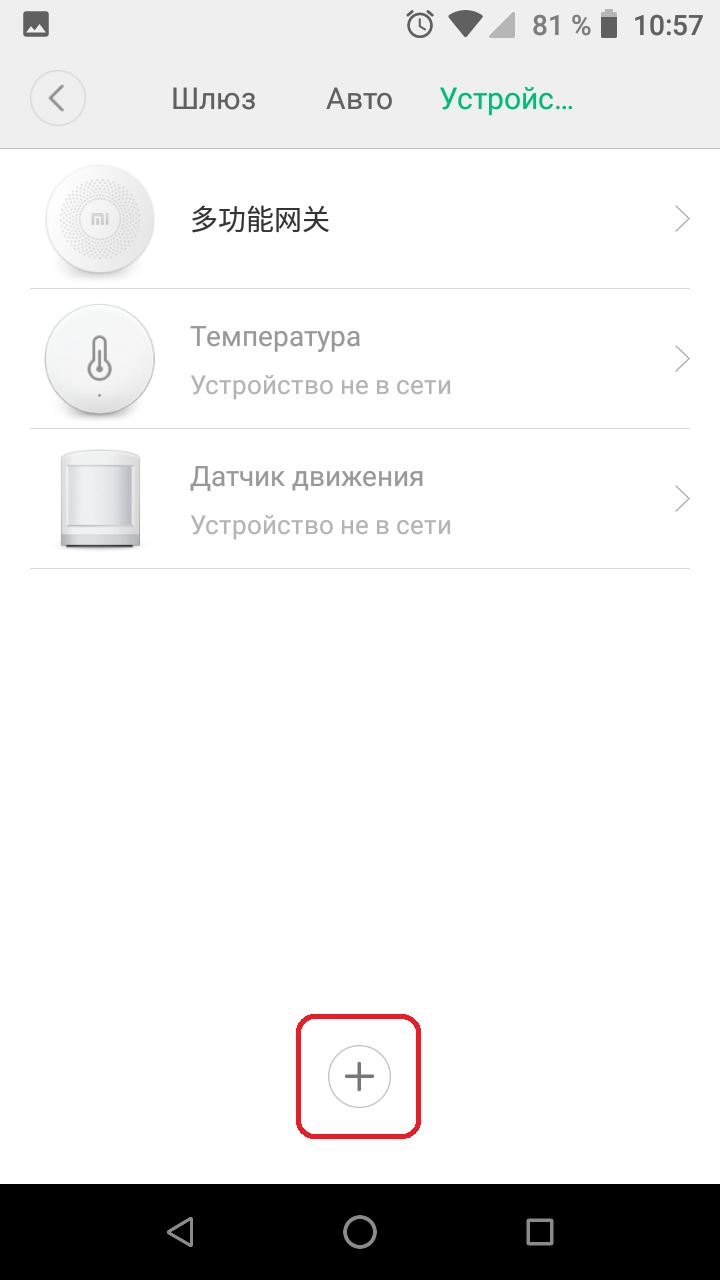
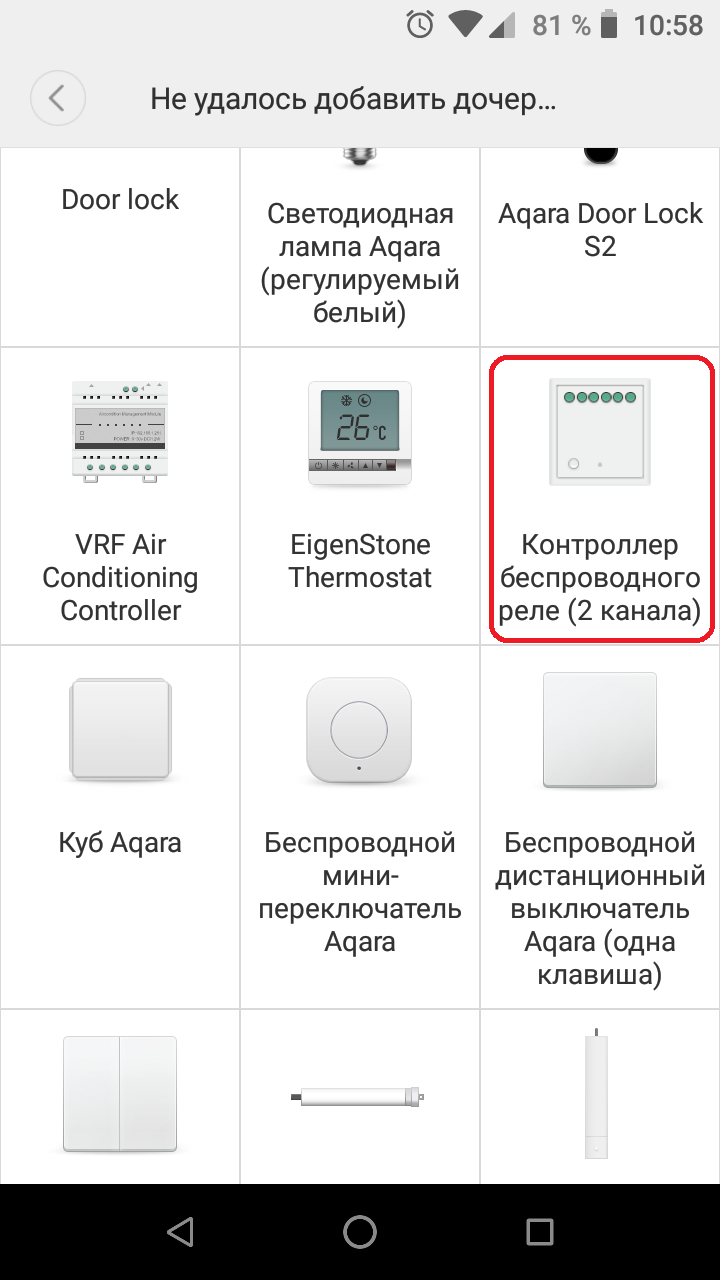
После нажимаем кнопку на реле и держим 5 секунд, пока не замигает светодиод. Через несколько секунд реле подключится к шлюзу и будет доступно для управления
В окне управления расположены 2 кнопки, на каждый канал. Внизу расположены счетчики: дневное, месячное и текущее энергопотребление на оба канала. Каждый канал по отдельности не измеряется.

Если нажать на счетчик электроэнергии, откроется график.
В дополнительных настройках реле доступна опция interlock, которая не даст обоим каналам реле быть в одном положении — если один канал выключен, то второй включен. И при выключении одного будет включаться другой.
Подключение к Home Assistant
Для управления через Home Assistnat нам нужен zigbee стик CC2531 (или CC2530) и дополнение zigbee2mqtt.
Включаем режим сопряжения
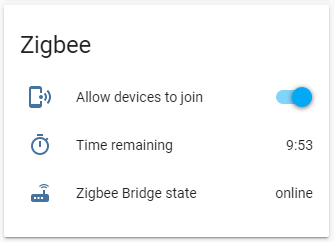
Далее жмем кнопку на корпусе реле в течение 5 секунд. Светодиод на реле должен замигать, как и в случае подключения к MiHome. Теперь смотрим лог:
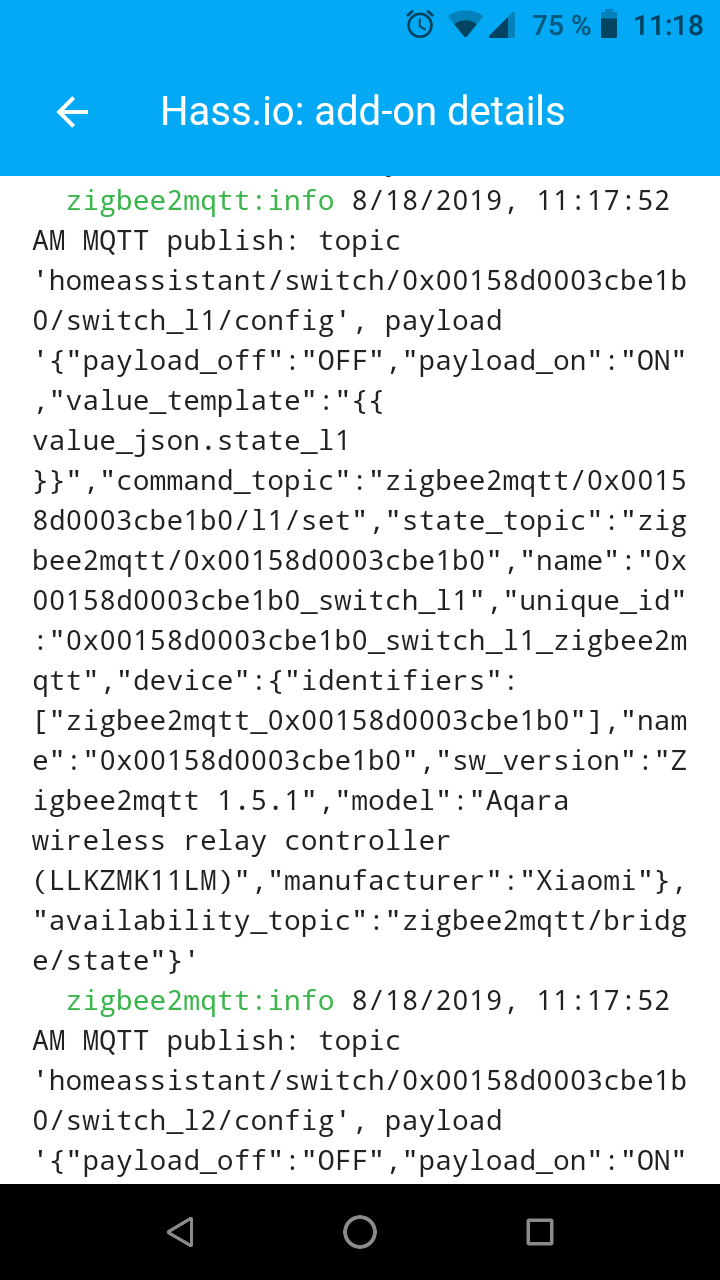
После заходим в Настройки > Интеграции > MQTT и находим там карточку нашего реле:

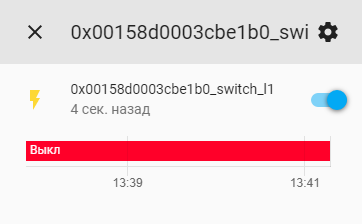
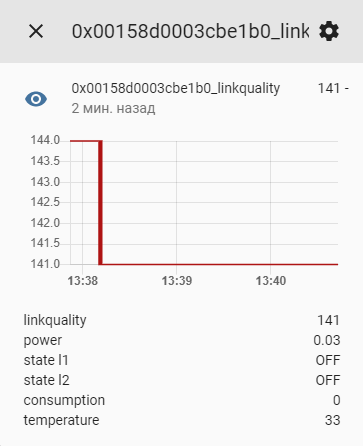
И можно управлять двумя каналами, а так же мониторить энергопотребление. В Home Assistant можно вывести его в отдельный счетчик и настроить как душе угодно — ежедневное, еженедельное, ежемесячное. С графиками и без.
На видео ниже, для наглядности, показан процесс управления этим реле через Home Assistant и через обычный выключатель.
Как видно, статус меняется молниеносно. Мы всегда будем знать состояние управляемой линии — включена или выключена.
А на этом видео видна скорость отображения энергопотребления:
Я включал 10 ваттную лампочку. Данные начинают передаваться где-то через секунду после включения нагрузки.
Заключение
Если вы начинаете делать свой дом чуточку умнее, или хотите настроить разного рода автоматизации, то это реле отлично подойдет. Нет необходимости запихивать в каждый подрозетник по wifi, так как управление по Zigbee. Подключение к различным хабам умного дома — будь то сам Xiaomi Gateway со своим MiHome или всеядный Home Assistant.
Производитель устройства — именитый бренд. Производитель самих реле внутри — так же именитый бренд. Нет причин сомневаться в качестве используемых материалов. Да и возможность использовать любые Ваши выключатели. Для меня, например, это очень важно.
Товар для написания обзора предоставлен магазином. Обзор опубликован в соответствии с п.18 Правил сайта.
Устройство можно добавить как в приложение Mi Home, так и в Aqara Home с последующей интеграцией в умный дом Apple HomeKit. Рассмотрим оба варианта.
Самостоятельно реле работать не может, для подключения будем использовать шлюз Aqara Hub. В Mi home заходим в плагин управления, добавление дочернего устройства. Находим Aqara Wireless Relay Controller, нам предложат зажать кнопку на устройстве на 5 секунд:
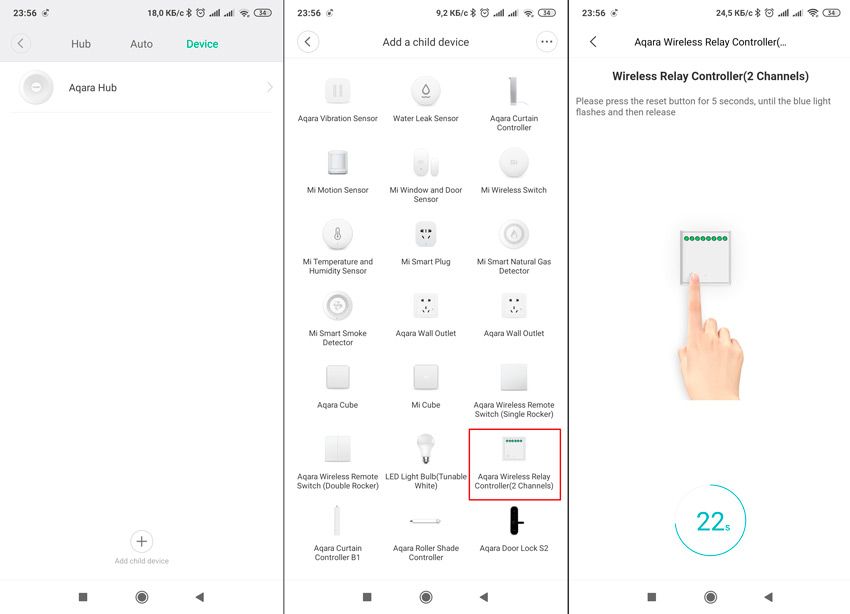
После этого устройство должно добавиться к вашему аккаунту. Если это не произошло, можно пойти по обходному пути, минуя приложение. Для этого 3 раза подряд нажимаем кнопку на шлюзе (он переводится в режим подключения дочерних устройств) и зажимаем кнопку на реле, после чего подключение должно произойти автоматически.
Зайдем в плагин управления:
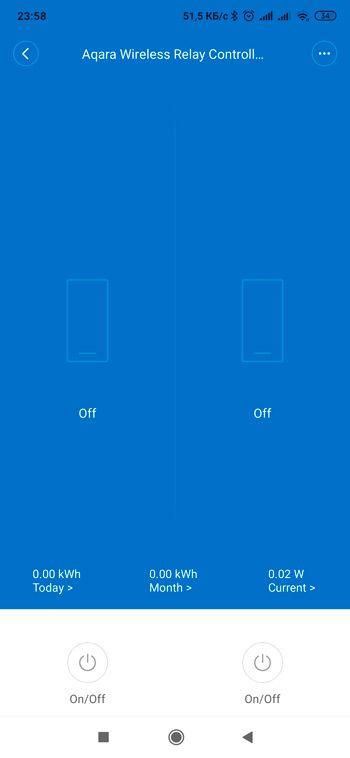
Из него мы можем удаленно управлять состоянием каждого из 2 реле и смотреть их энергопотребление в виде графика (считается общее потребление обоих каналов):
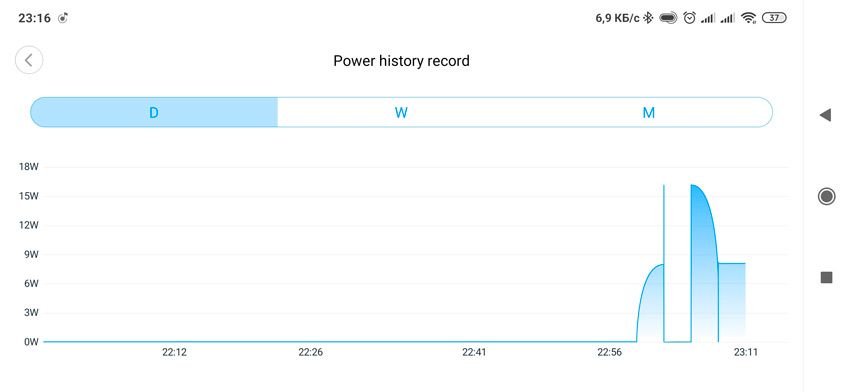
Это без учета самого реле, но я замерил его энергопотребление в режиме ожидания, при помощи этой розетки, потребление 0 с редким появлением активности на 0,27 Вт (спасибо ZigBee протоколу):
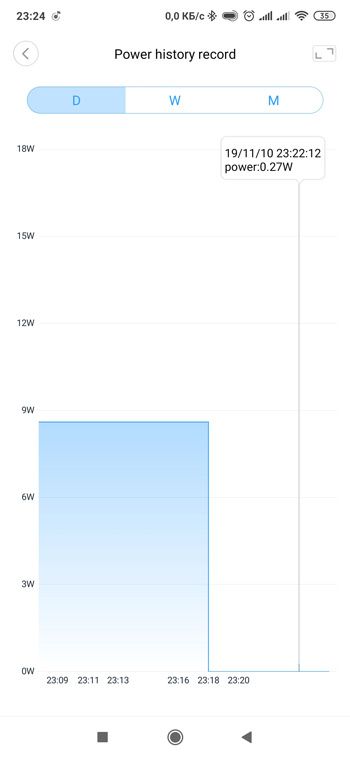
В дополнительных настройках есть активация режима Interlock, если его активировать, каналы реле не смогут быть одновременно активны.
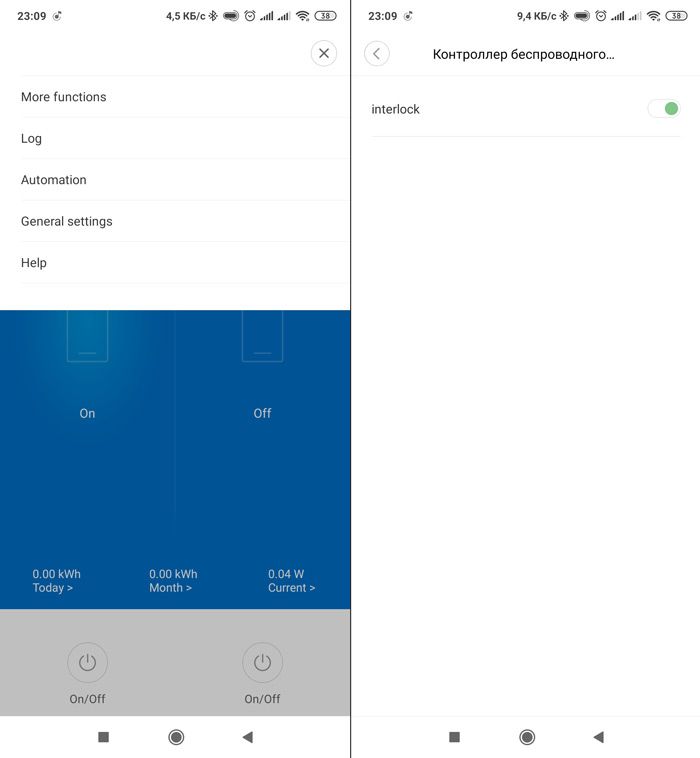
Включим первый канал, теперь, если включить второй — первый выключится и наоборот. С включением этого режима были проблемы, постоянно выпадали ошибки «request time out» и «params error»:
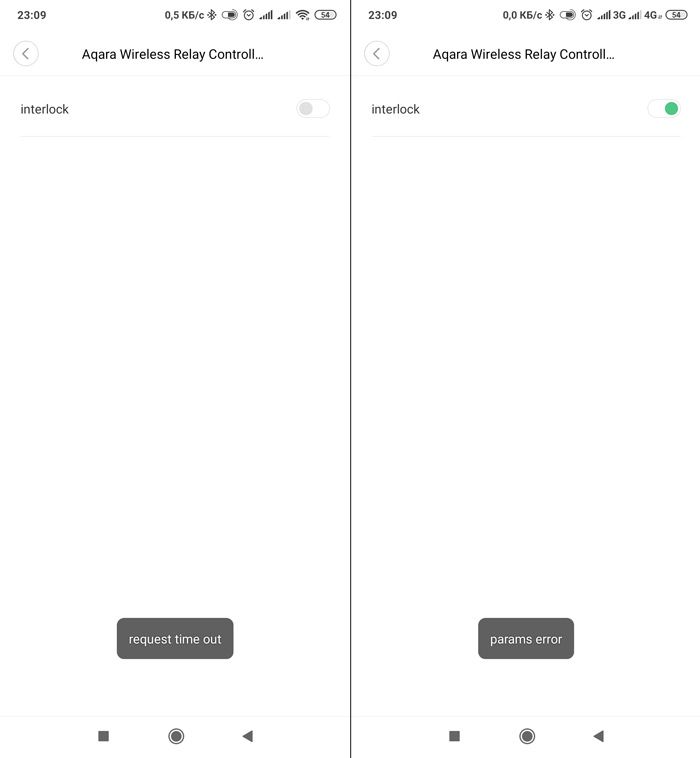
Смена сетей, подключение шлюза к мобильному интернету — ничего не помогло. Но в один момент стало работать корректно, предположительно, подержал реле включенным под нагрузкой.
Разумеется, реле участвует в сценариях автоматизации. Правда, только как управляемое устройство. Доступны следующие действия:
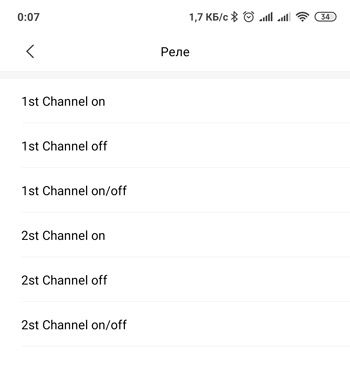
Думаю, тут все понятно без объяснений. Давайте теперь посмотрим, как выглядит реле в приложении Aqara Home.
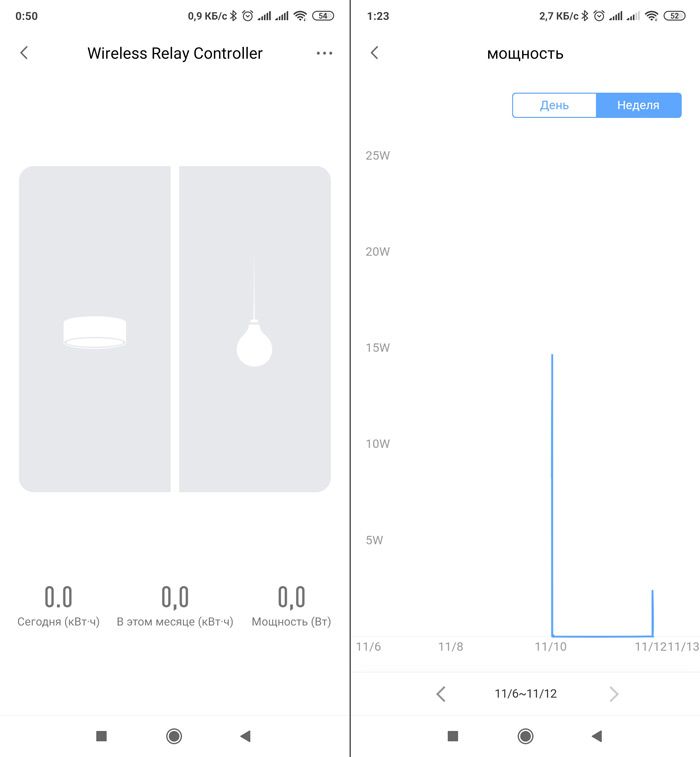
Все аналогично MiHome, правда нет возможности включения режима Интерлок. Но тут можно выкрутиться сценариями, поскольку в Aqara Home управляемые устройства могут выступать инициаторами сценария. Эти 2 сцены полностью заменяют режим Interlock:
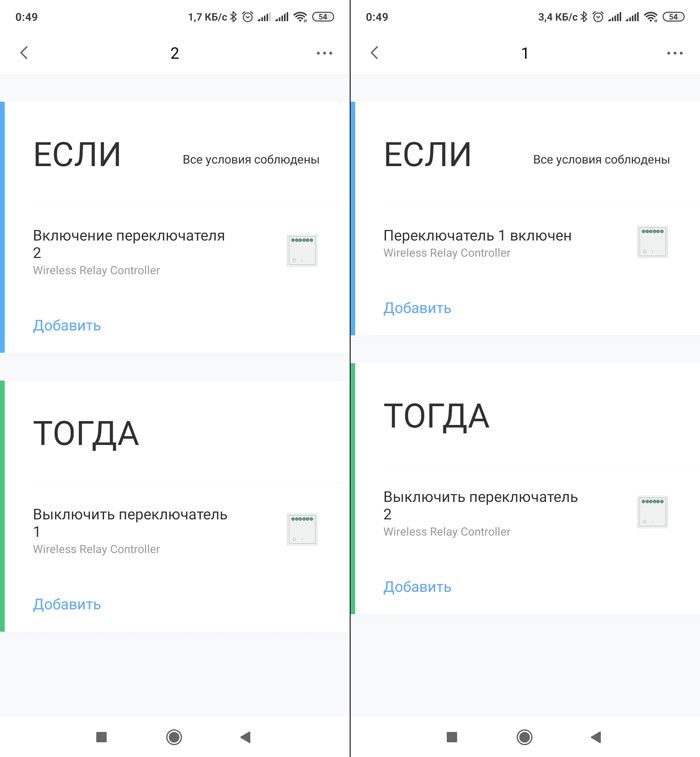
Ну и действия сценариев, левый скриншот — действия, которые запускает реле, правый — действия выполняемые:
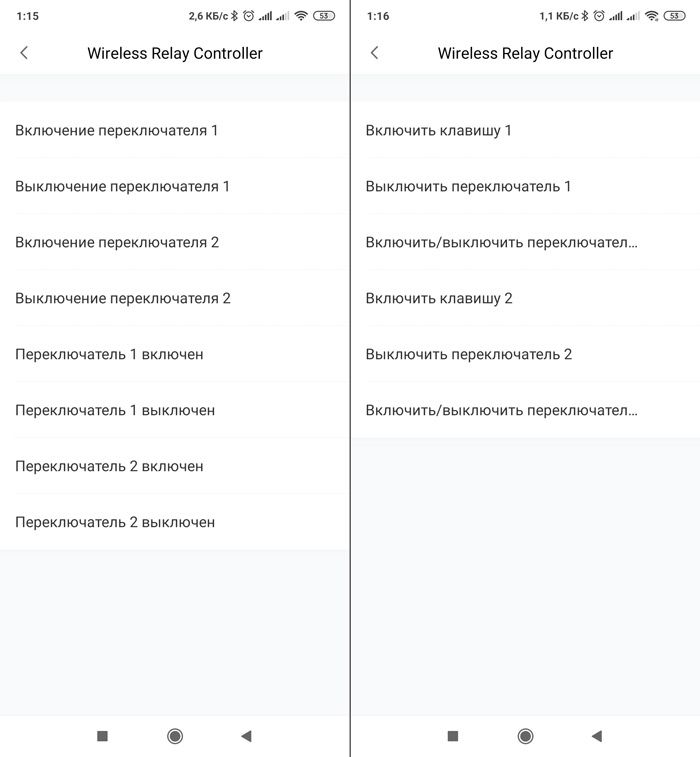
Когда же такую возможность добавят в Mi Home… Есть и другие плюшки, например доступен просмотр версии прошивки, уровень ZigBee сигнала (как я понял, реле выступает как ретранслятор ZigBee сигнала, тем самым увеличивая его дальность.) и т.д.
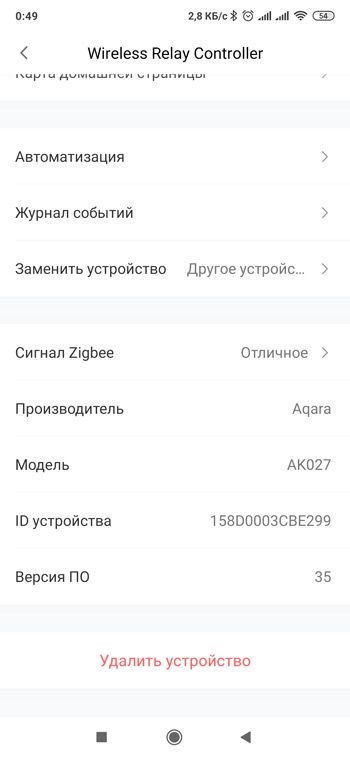
Можно использовать устройство в Apple HomeKit. Касательно интеграции с Яндекс, к сожалению, на данный момент, Алиса его не видит.
Умное реле AQARA Wireless Relay, белый [llkzmk11lm]
- Тип реле: двухканальное;
- Параметры AC: 10 A, 220В;
- Суммарная коммутируемая мощность: 2500 Вт;
- Работает с: «Алисой», «Марусей», Amazon Alexa, Apple HomeKit, Google Assistant, Siri,
Появились вопросы о товаре?

- Тип реле: двухканальное;
- Параметры AC: 10 A, 220В;
- Суммарная коммутируемая мощность: 2500 Вт;
- Работает с: «Алисой», «Марусей», Amazon Alexa, Apple HomeKit, Google Assistant, Siri,
Появились вопросы о товаре?

Хочу быть в курсе акций и новинок
Контакты
- Журнал
- Акции
- Покупателям
- Информация
- Доставка
- Гарантия
- Кредит и рассрочка
- Сервисные центры
- Услуги
- Корпоративным клиентам
- Аренда помещений
- Партнёрская программа
- Обзоры
- Форум
- Клуб Ситилинк
- Конфигуратор
- Подбор расходных материалов
- Ситилинк
- Новости
- Вакансии
- Документы
Мы используем файлы cookie. Подробнее
Мы используем файлы cookie для вашего удобства пользования сайтом и повышения качества рекомендаций. Подробнее
Relay Aqara LLKZMK11LM 10 A — это устройство, которое позволяет управлять электрическими нагрузками с помощью сети Zigbee. Реле предлагает простое и удобное решение для автоматизации домашнего управления, позволяя вам включать и отключать электрические приборы из любого места в доме или даже удаленно через мобильное приложение.
Данное реле имеет высокую номинальную мощность 10 А, что позволяет управлять большинством электрических устройств в доме, таких как светильники, вентиляторы, насосы и другие. Благодаря совместимости с сетью Zigbee, реле может быть легко интегрировано в вашу систему умного дома, что позволяет создать единое решение для управления всеми электрическими приборами.
Установка реле Aqara LLKZMK11LM 10 А осуществляется в стандартных электрических розетках и выключателях. Для этого просто откройте корпус розетки или выключателя, подключите провода к соответствующим контактам реле и закройте корпус. После установки реле готово к работе.
Важно: Перед установкой реле, обязательно отключите электрическое питание в помещении и проконсультируйтесь с электроспециалистом, если у вас нет опыта работы с электрикой.
Для управления реле Aqara LLKZMK11LM 10 А вам необходимо установить мобильное приложение, совместимое с вашей системой умного дома. В приложении вы сможете добавить реле в сеть Zigbee, настроить его и управлять подключенными устройствами. Вы сможете включать и выключать реле вручную или по расписанию, а также создавать сценарии и автоматизацию.
Содержание
- Подключение и настройка реле Aqara LLKZMK11LM 10 А
- Подключение реле
- Настройка реле
- Использование реле
- Безопасность
- Шаг 1. Подключение реле к электросети
- Шаг 2. Установка и настройка приложения Aqara Home
- Шаг 3. Подключение реле к приложению Aqara Home
- Шаг 4. Настройка функций и сценариев реле
- 1. Выбор функций реле
- 2. Создание сценариев
- 3. Привязка сценариев к условиям
- 4. Настройка автоматических режимов работы
- Вопрос-ответ
- Какая мощность может выдержать реле Aqara LLKZMK11LM 10 А?
- Можно ли подключить реле Aqara LLKZMK11LM 10 А к умной системе управления?
- Как узнать, включено ли реле Aqara LLKZMK11LM 10 А?
- Можно ли использовать реле Aqara LLKZMK11LM 10 А для управления освещением?
Подключение и настройка реле Aqara LLKZMK11LM 10 А
Реле Aqara LLKZMK11LM 10 А представляет собой устройство, которое позволяет управлять различными электрическими нагрузками. Данная инструкция описывает процесс подключения и настройки данного реле.
Подключение реле
- Выключите электропитание перед началом подключения реле.
- Подключите фазовый провод (L) и нейтральный провод (N) к соответствующим клеммам на реле.
- Подключите нагрузку к клеммам на реле.
Примечание: Если нагрузка работает на напряжении, отличном от стандартного напряжения, используйте трансформатор для снижения напряжения или регулятор для поддержания стабильного напряжения.
Настройка реле
- Установите приложение Mi Home на свое мобильное устройство и создайте учетную запись, если у вас ее еще нет.
- Откройте приложение Mi Home и нажмите на значок «+» в верхнем правом углу, чтобы добавить новое устройство.
- Выберите категорию «Умный дом» и найдите устройство «Реле Aqara LLKZMK11LM 10 А» в списке доступных устройств.
- Следуйте инструкциям приложения, чтобы добавить реле в вашу сеть.
Примечание: Убедитесь, что ваш мобильный телефон находится в той же сети Wi-Fi, что и реле Aqara, при добавлении устройства.
Использование реле
После успешного подключения и настройки, вы можете использовать приложение Mi Home для управления реле Aqara LLKZMK11LM 10 А. В приложении вы сможете включать и выключать реле, а также устанавливать таймеры и сценарии автоматизации.
Также, вы можете использовать голосового помощника Xiaomi, например, XiaoAI, для управления реле голосом, если ваше мобильное устройство и голосовой помощник настроены и подключены к одной сети.
Безопасность
- Перед началом установки и подключения реле, убедитесь, что электропитание выключено, чтобы избежать риска поражения электрическим током.
- При подключении проводов следуйте инструкциям производителя и установите реле правильно и надежно.
- Не пытайтесь разобрать или ремонтировать реле самостоятельно, обратитесь к специалисту в случае необходимости.
- Регулярно проверяйте состояние реле и проводов, и в случае обнаружения повреждений, неисправностей или необычного поведения, отключите электропитание и обратитесь к специалисту.
Следуя этим инструкциям, вы сможете безопасно и правильно подключить и настроить реле Aqara LLKZMK11LM 10 А, включая его в умный дом и использовать для контроля и управления электрическими нагрузками.
Шаг 1. Подключение реле к электросети
Для начала подключите реле Aqara LLKZMK11LM к электросети, следуя данным инструкциям:
- Найдите подходящее место для установки реле.
- Отключите электроснабжение от розетки.
- Откройте крышку реле.
- Следуя электрической схеме, подключите провода: фазный провод (L) — клемма L, нейтральный провод (N) — клемма N, провод нагрузки — клемма 1.
- Проверьте правильность подключения проводов и убедитесь, что все контакты надежно закреплены.
- Закройте крышку реле.
- Подключите электроснабжение к розетке и убедитесь в правильной работе реле.
После завершения этого шага реле Aqara LLKZMK11LM будет подключено к электросети и готово к дальнейшей настройке и использованию.
Шаг 2. Установка и настройка приложения Aqara Home
Для удобного управления реле Aqara LLKZMK11LM 10 А рекомендуется использовать официальное мобильное приложение Aqara Home, которое доступно для платформ iOS и Android. Процесс установки и настройки приложения Aqara Home состоит из нескольких шагов:
- Откройте App Store или Google Play и найдите приложение Aqara Home.
- Установите приложение на ваше мобильное устройство.
- Откройте приложение Aqara Home после установки.
- Зарегистрируйте новую учетную запись, заполнив необходимые данные (адрес электронной почты, пароль и др.) или используйте существующую учетную запись, если таковая уже имеется.
- Пройдите процесс настройки и авторизации устройства в приложении Aqara Home:
- Нажмите на значок «+» в верхнем правом углу экрана, чтобы добавить новое устройство.
- Выберите тип устройства «Wireless Relay» из списка доступных устройств.
- Запустите включение устройства в режим «Заводская настройка», как указано в инструкции к реле Aqara LLKZMK11LM 10 А.
- После того, как устройство будет обнаружено, следуйте инструкциям на экране для завершения настройки и авторизации реле.
После завершения процесса настройки и авторизации, вы сможете управлять реле Aqara LLKZMK11LM 10 А с помощью приложения Aqara Home. В приложении вы сможете изменять настройки реле, создавать сценарии автоматизации, контролировать состояние устройства и многое другое.
Шаг 3. Подключение реле к приложению Aqara Home
После сброса реле и подготовки смартфона, вы можете приступить к подключению реле к приложению Aqara Home. Следуйте инструкции ниже, чтобы выполнить этот шаг:
- Откройте приложение Aqara Home на своем смартфоне.
- В верхнем правом углу экрана нажмите на иконку «Добавить новое устройство».
- Выберите категорию «Реле».
- Вставьте реле в розетку.
- Долгое нажатие на кнопке на реле, пока светодиодная индикация не начнет мигать быстро и последовательно.
- На экране приложения выберите реле, которое вы хотите подключить.
- Нажмите кнопку «Далее».
- Введите пароль вашей Wi-Fi сети и нажмите «Далее».
- Дождитесь, пока реле подключится к вашей Wi-Fi сети.
- Следуйте инструкциям «реле Aqara (LAN)» на экране для завершения процесса подключения.
Примечание: Если у вас возникли проблемы с подключением реле к приложению Aqara Home, проверьте, находитесь ли вы в пределах действия Wi-Fi сети и попробуйте повторить процесс подключения.
Поздравляю! Вы успешно подключили реле к приложению Aqara Home. Теперь вы можете управлять устройством через приложение, добавлять автоматические сценарии и настраивать его работу в соответствии с вашими потребностями.
Шаг 4. Настройка функций и сценариев реле
После успешного подключения реле Aqara LLKZMK11LM к сети и установки необходимых параметров, вы можете приступить к настройке функций и сценариев данного устройства.
Реле Aqara LLKZMK11LM поддерживает различные функции и сценарии, которые позволяют вам управлять подключенными устройствами и создавать автоматические режимы работы.
1. Выбор функций реле
Перед началом настройки сценариев необходимо выбрать основные функции, которые будут доступны на реле Aqara LLKZMK11LM. Вы можете выбрать несколько функций из списка:
- Включение/выключение света;
- Установка яркости света;
- Изменение цвета света;
- Включение/выключение звука;
- Установка громкости звука;
- Изменение источника звука;
- Установка температуры;
- Установка влажности;
2. Создание сценариев
После выбора основных функций реле можно приступить к созданию сценариев. Сценарий – это набор условий и действий, которые должны выполняться при выполнении этих условий.
Для создания сценария необходимо выбрать одну или несколько функций, определить условия, при которых сценарий будет выполняться, и указать необходимые действия.
Пример сценария:
- Условие: Включение света при движении.
- Действие: Включить свет на 100% яркости.
В настройках реле Aqara LLKZMK11LM вы можете создать несколько сценариев с разными условиями и действиями, чтобы управлять различными подключенными устройствами.
3. Привязка сценариев к условиям
После создания сценариев необходимо привязать их к определенным условиям. Например, вы можете настроить сценарий «Включение света при движении» таким образом, чтобы свет включался только в определенное время суток или только при определенных условиях:
- Включение света только при наличии движения;
- Включение света только в вечернее время;
- Включение света только при отсутствии освещения;
Привязка сценариев к условиям позволяет создавать более умные и гибкие сценарии управления устройствами.
4. Настройка автоматических режимов работы
Кроме создания сценариев, реле Aqara LLKZMK11LM поддерживает также автоматические режимы работы, которые позволяют управлять устройствами в зависимости от определенных условий.
Например, вы можете настроить реле таким образом, чтобы свет автоматически включался при открытии двери или выключался, если все двери закрыты.
Настройка автоматических режимов работы позволяет создавать более эффективные и удобные условия использования устройств.
Вопрос-ответ
Какая мощность может выдержать реле Aqara LLKZMK11LM 10 А?
Реле Aqara LLKZMK11LM 10 А может выдерживать мощность до 10 Ампер. При использовании реле с устройствами, мощность которых превышает данное значение, рекомендуется использовать дополнительное реле или рассмотреть вариант с более мощным реле.
Можно ли подключить реле Aqara LLKZMK11LM 10 А к умной системе управления?
Да, реле Aqara LLKZMK11LM 10 А можно подключить к умной системе управления. Для этого необходимо настроить соответствующий протокол связи, такой как ZigBee, и подключить реле к умному контроллеру. При корректной настройке реле можно будет управлять им через умное приложение или голосовые команды.
Как узнать, включено ли реле Aqara LLKZMK11LM 10 А?
Для определения состояния реле Aqara LLKZMK11LM 10 А можно воспользоваться приложением умной системы управления или устройством, к которому подключено реле. В приложении будет отображаться текущее состояние реле (включено или выключено), а также будет возможность изменить его состояние по желанию.
Можно ли использовать реле Aqara LLKZMK11LM 10 А для управления освещением?
Да, реле Aqara LLKZMK11LM 10 А можно использовать для управления освещением. Для этого необходимо подключить реле к электрической сети, а осветительные приборы — к контактам реле. При настройке умной системы управления можно будет управлять освещением через приложение или голосовые команды.
